本教程是向大家介紹如何利用Freehand制作折疊藝術字效果,制作的效果不管是背景圖案還是其中的文字都像手風琴一樣一褶一褶,呈現出水平對齊的波浪狀。在Freehand中實現這個效果關鍵在于轉換面板、克隆、裁剪的靈活運用。教程介紹制作步驟很詳細,希望對大家有所幫助。
先來看看這個折疊藝術字的效果
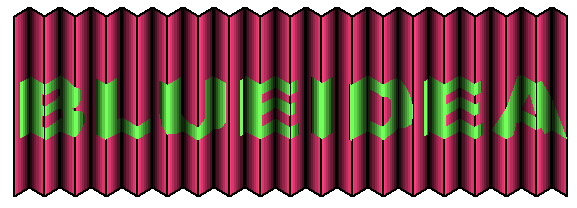
在Freehand中新建文件,首先我們先在Freehand中設置三種顏色,在Freehand中設置顏色跟其他軟件有些不一樣,在這兒我們把打開樣本面板和混色器面板,它們都位于菜單:窗口>面板 里面。
在混色器面板中,默認的顏色模式為CMYK,第一個顏色,我們分別設置C、M、Y、K的值分別是0、75、50、0,此時面板右下部分會顯示出這種合成后顏色,拖動顏色到樣本面板中,此時顏色會自動加入到樣本面板中,如下圖所示。
添加另外二個顏色,它們的CMYK值分別是90、90、90、20和55、0、65、0。

現在我們來創建手風琴的第一塊隔板,選擇工具面板中的矩形工具,在頁面中繪制一個矩形,然后打開對象面板,設置矩形的尺寸選項W和H的值分別為10、120,單位為磅。
選擇填充面板,從填充類型下拉列表中選擇漸變選項,默認的是線性黑白漸形,在面板右邊的漸變方向設置數值框中,輸入值0,如果當前的矩形對象沒有描邊顏色的話,設置他的描邊顏色為黑色。如下圖所示。
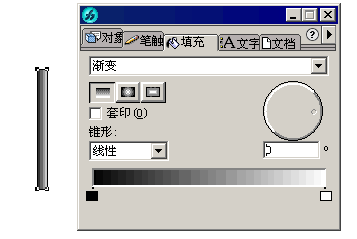
此時這個矩形對象處于被選擇狀態,從樣本面板中將紅顏色和黑顏色(剛才設置的其中二種顏色)拖到填充顏色編輯條上的二條端點顏色上,左邊的顏色為紅色,右邊的為黑色,執行完上述操作后,就完成了手風琴的第一個隔板。

如果當面頁面中沒有轉換面板的話,使用快捷方式Ctrl+M打開它,因為這塊面板很有用,所以希望大家能夠記住它的快捷方式。當轉換面板被打開時,選擇傾斜選項,在V輸入框中輸入垂直的傾斜度30,按回車鍵或是點擊傾斜按鈕都可以完成操作。這樣就能得到如下圖所示的效果。
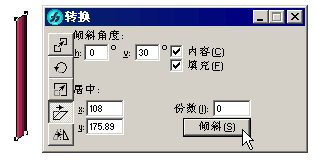
還是在轉換面板中,選擇最下面一個的反射選項,設置反射軸為90度,在份數選項中設置值為1,點擊反射按鈕確定。這個就可以復制出一個對稱的隔板。
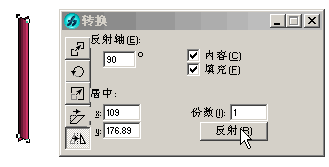
使用黑色箭頭工具調整兩個隔板的相對位置,如下圖所示,如果你覺得小圖太難對齊的話,可以在Freehand狀態欄的左下角,設置一個大些的縮放比例。
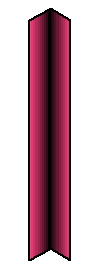
先選定剛才做好的那對隔板,然后按下Alt鍵,將這對隔板拖至右邊,與原始的隔板水平對齊,執行完這步操作后,將會出現兩對聯接好的隔板對象。
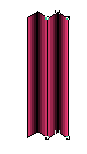
連續接下多次Ctrl+Alt+D,這樣就可以生成多對相同間距的隔板,組成手風琴效果,此時您應該根據要輸入文字的多少來確定手風琴的長度。如果你的手風琴的隔板沒有水平對齊的話,可以全選它們,打開對齊面板,設置水平方向上的選項為上對齊。
Ctrl+A全選這些對象,使用菜單命令:修改>鎖定,鎖定手風琴,雖然它們鎖住了,但是仍舊處于被選擇狀態,編輯>克隆,克隆它們,克隆出來的手風琴對象沒有被鎖住,它們位于原始手風琴效果的正上方。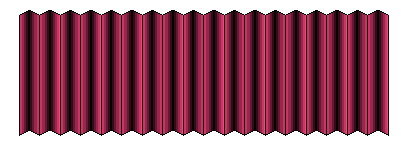
選擇工具面板中的文字,輸入文字BLUEIDEA,打開文字面板,來設置一下文字的屬性。首先從字體下拉列表中選擇一個比較粗點的英文字體,本列中我選擇Arial Black,文字大小為65,字體大小得根據你的文字字數來設置,盡量做到文字與手風琴的二邊對齊。
文字顏色并不重要,為了看的清楚些,在這兒我先設置文字的顏色為白色。
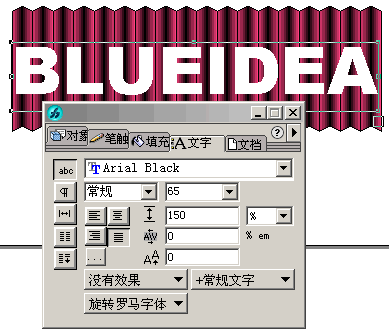
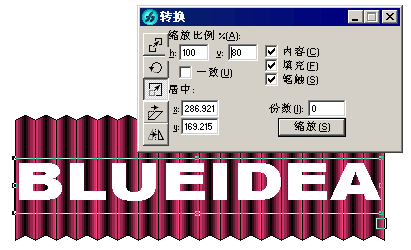
轉換成路徑后的文字對象自動成為一個組對象,我們得先把它解組,使用菜單命令:修改>取消組合;
在這兒我們先選擇第一字母:B,然后按下Shift鍵選擇位于這個字母下的手風琴隔板,然后使用菜單命令:修改> 結合>裁剪;
執行完這個操作后,文字內部將被手風琴的顏色所填充,而文字邊框自動填充上黑色。

執行上步操作,將其余的一些字母都和位于底下的手風琴進行裁剪操作,你可以放大頁面來進行這個操作或許會容易些。
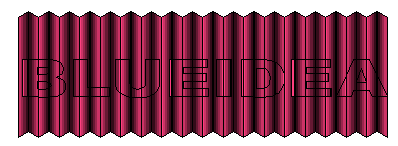
用了剛才的裁剪操作后,現在每個文字的路徑對象都被手風琴隔板切開了,每塊隔板都都有一小段路徑對象,為了使文字對象也呈現出如風手琴效果的波浪效果,依次選擇每段路徑,在轉換面板中,根據當前選定的隔板的角度,在傾斜選項的V輸入框中輸入垂直的傾斜度30或是-30。
值的注意的是,裁剪角度應在30與-30之間交替切換,如下圖所示效果。
如果你操作正確的話,就能得到如下圖所示的結果,如果不正確的話,可能是你哪兒操作失誤了填錯了角度,撤消操作重新改回來就可以了。
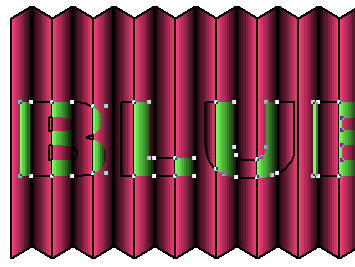
接下來我們要做的工作就是設置文字的填充顏色,由于文字具有折疊效果,因此在設置填充顏色時,應該分別選擇文字的不同折面進行填充,首先我們按住Shift鍵選擇左側面的所有的文字路徑片段。
打開填充面板和樣本面板,將樣本面板中將綠顏色的顏色塊拖至填充面板漸變色編輯條的左邊的紅顏色上面,進行顏色替換,如下圖所示,這樣文字的左側填充顏色就變面綠黑漸變了。
此時文字路徑對象都處于被選擇狀態,在工具面板中設置描邊顏色為無。
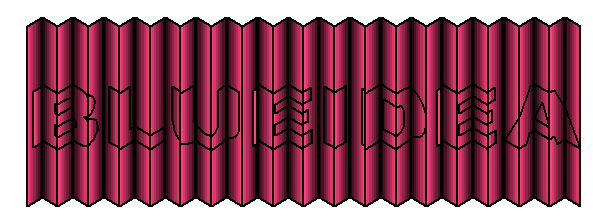
最后選擇右側面的所以文字路徑片段,重復上步填充操作,并且將文字的描邊顏色設置為無,執行完上述操作后,生成最終的手風琴藝術字效果。
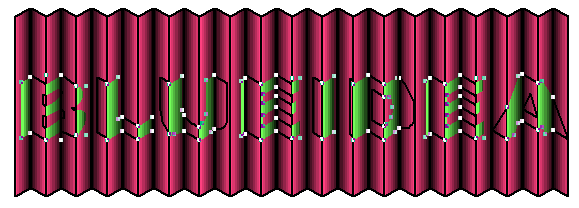
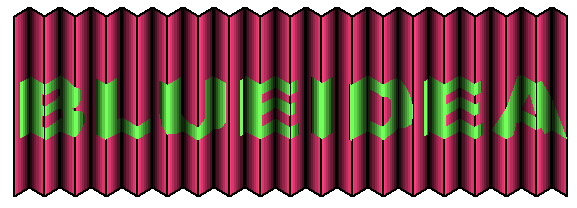
教程結束,以上就是利用Freehand制作像手風琴一樣的折疊藝術字效果,希望大家喜歡!
新聞熱點
疑難解答